Apple Gift Card ist nützlich, da Sie damit Apps und Abonnements auf Apple-Plattformen kaufen können. Wenn Sie Geschenkkarten einlösen, wird sie Ihrem Apple-ID-Guthaben als Guthaben hinzugefügt. Wichtig ist, dass dieses Guthaben nicht mit Familienmitgliedern geteilt werden kann, selbst wenn Sie die Familienfreigabe verwenden. Wenn Sie also eine App Store- oder iTunes-Geschenkkarte im Urlaub erhalten haben, gibt es mehrere Möglichkeiten, sie auf iPhone, Mac, PC und sogar Android einzulösen.
- Was kann man mit einer Apple-Geschenkkarte kaufen?
- Einlösen von App Store- und iTunes-Geschenkkarten auf iPhone und iPad
- Einlösen von App Store- und iTunes-Geschenkkarten auf dem Mac
- Einlösen von App Store- und iTunes-Geschenkkarten auf dem Computer
- So lösen Sie eine Apple-Geschenkkarte auf Android ein
- Wenn Sie eine App Store- und iTunes-Geschenkkarte per E-Mail erhalten haben
- So überprüfen Sie das Guthaben der Apple-Geschenkkarte
Was können Sie mit einer Apple-Geschenkkarte kaufen?
Sie können App Store- und iTunes-Geschenkkarten einlösen und verwenden, um Apps im App Store zu kaufen, Musik, Filme, Shows, Bücher usw. im iTunes Store, in der Apple TV-App und in der Bücher-App zu kaufen. Darüber hinaus können Sie es für Abonnementdienste wie Apple Music, Apple Arcade, Apple TV+, News+, Apple TV-Kanäle und den iCloud-Plan verwenden. Nun, da Sie eine Vorstellung davon haben, erfahren Sie hier, wie Sie Apple-Geschenkkarten auf verschiedenen Geräten einlösen können.
Einlösen von App Store- und iTunes-Geschenkkarten auf iPhone und iPad
Sie können den App Store, den iTunes Store oder die TV-App verwenden, um eine Geschenkkarte einzulösen. Sie müssen es nur einmal in jeder App tun. Dann wird es Ihrem Apple-ID-Guthaben hinzugefügt und Sie können es überall verwenden.
- Drücken Sie lange auf den App Store oder iTunes Store-Symbol und tippen Sie dann auf Einlösen aus dem Popup. Oder öffnen Sie den App Store oder iTunes Store und scrollen Sie bis zum Ende
- Tippen Sie auf Einlösen.
- Verwenden Sie die Kamera oder geben Sie Ihren Geschenkkartencode manuell ein.
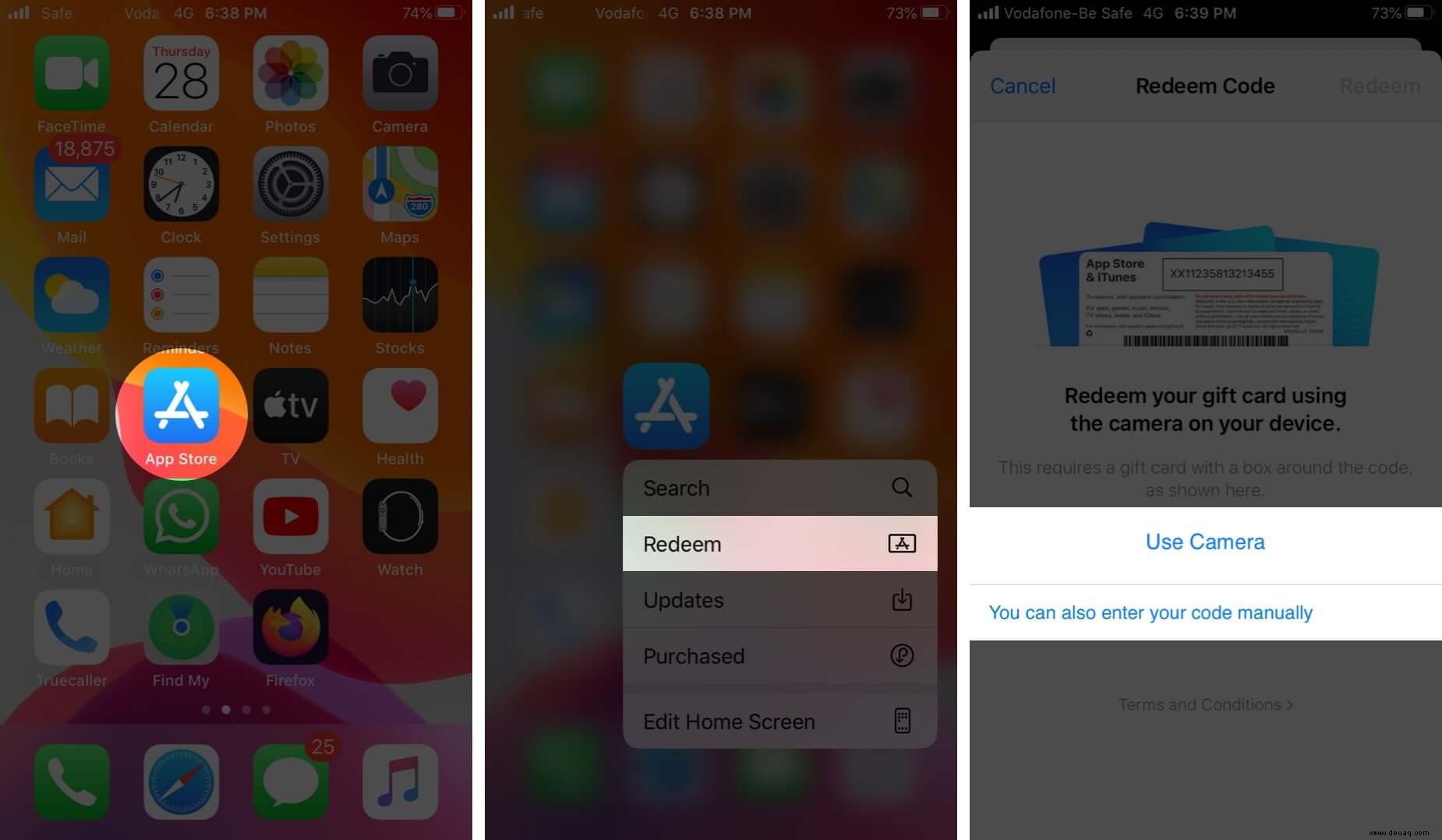
- Tippen Sie abschließend auf Einlösen von oben rechts und verwenden Sie Touch ID/Face ID oder geben Sie Ihr Apple ID Passwort ein wenn gefragt.
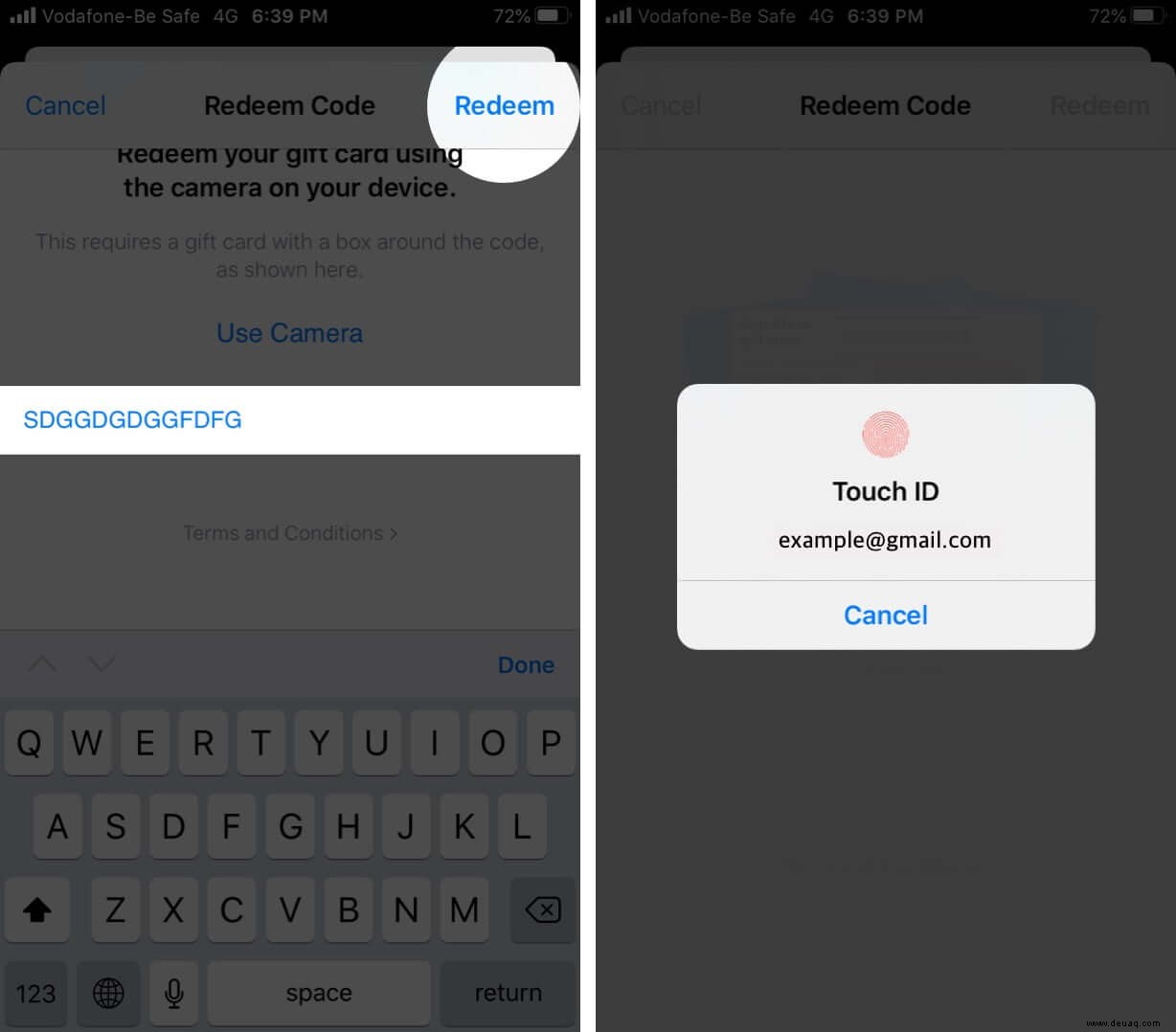
Das Guthaben der Geschenkkarte wird Ihrer Apple-ID erfolgreich hinzugefügt.
Einlösen von App Store- und iTunes-Geschenkkarten auf dem Mac
- Öffnen Sie den App Store auf Ihrem Mac
- Scrollen Sie ganz nach unten und klicken Sie auf Einlösen.
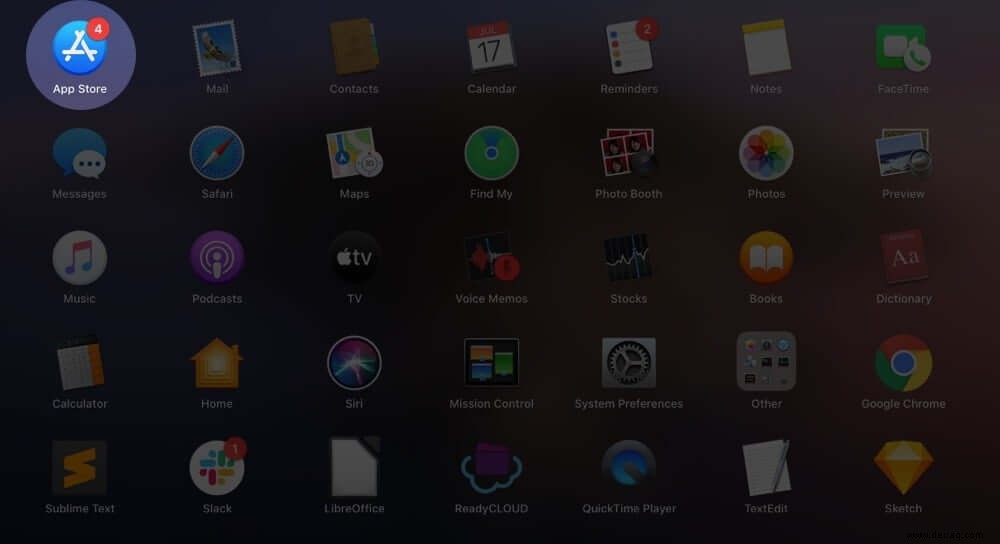
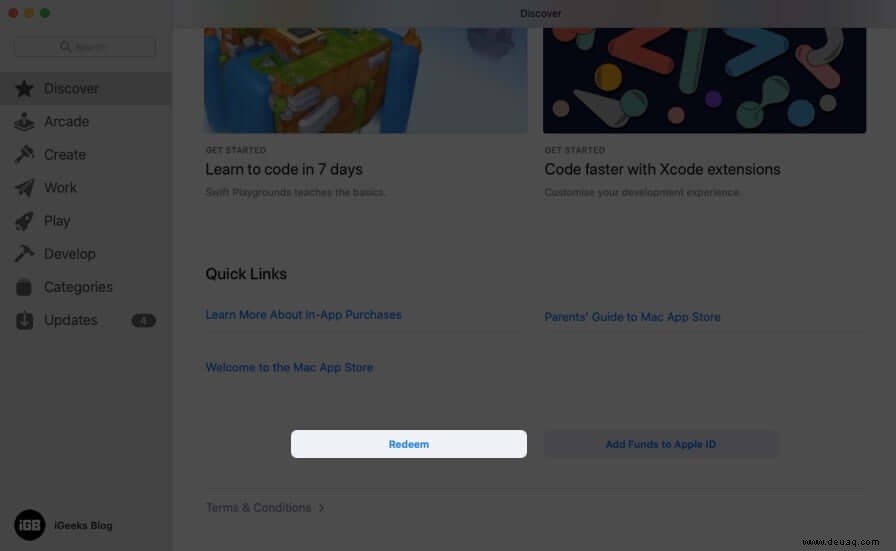
- Geben Sie Ihre Apple-ID ein, wenn Sie dazu aufgefordert werden. Geben Sie den Code manuell ein und klicken Sie auf Einlösen.
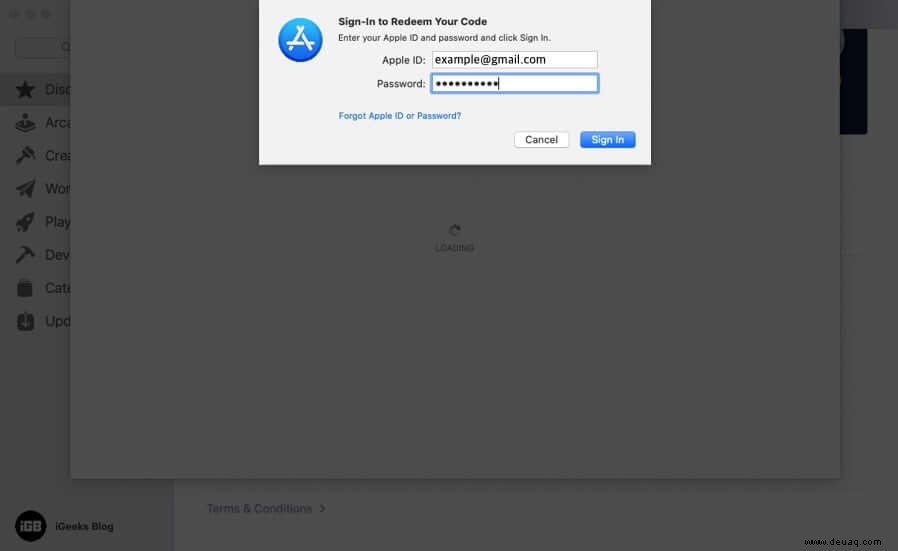
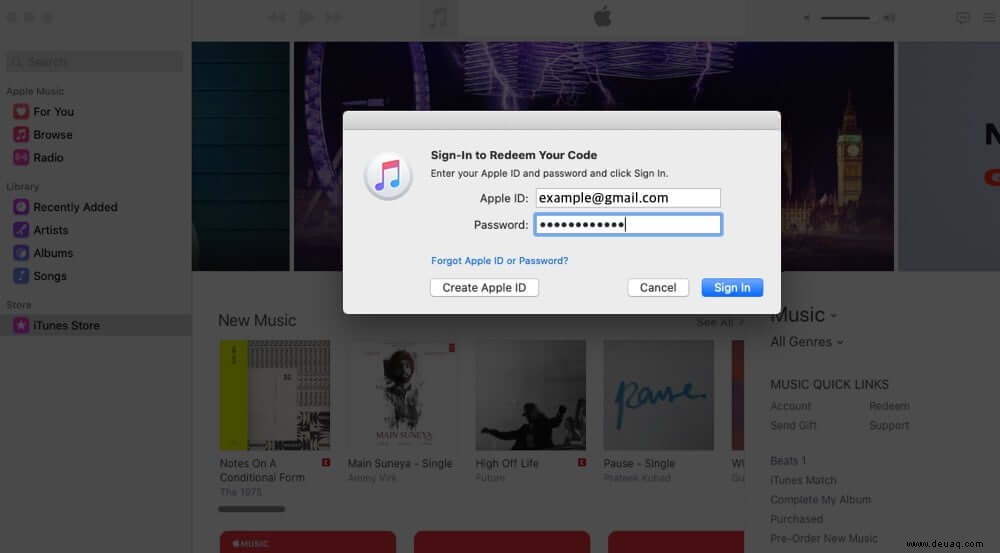
Musik- oder TV-App verwenden
- Öffnen Sie die Musik- oder TV-App auf dem Mac
- Klicken Sie auf Konto aus der oberen Menüleiste und klicken Sie dann auf Einlösen.
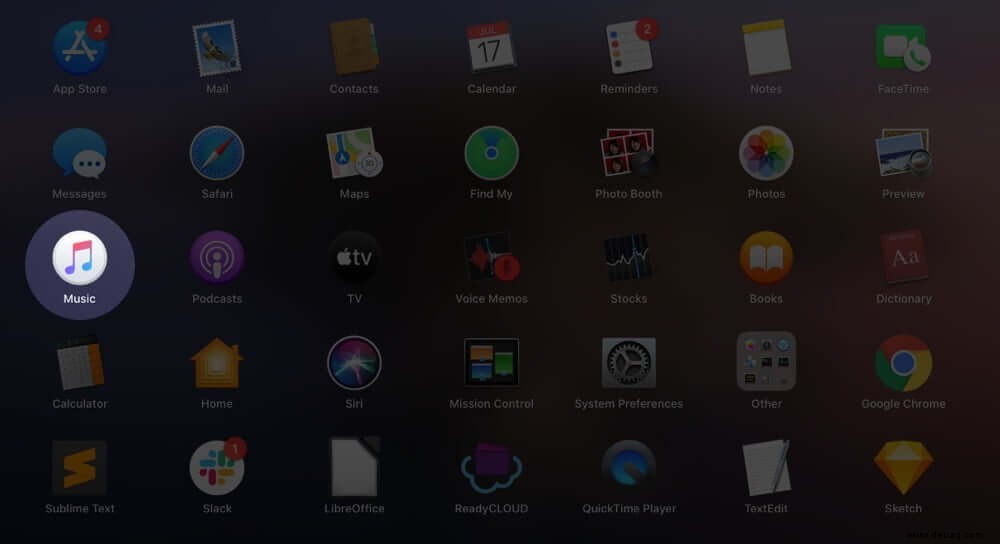
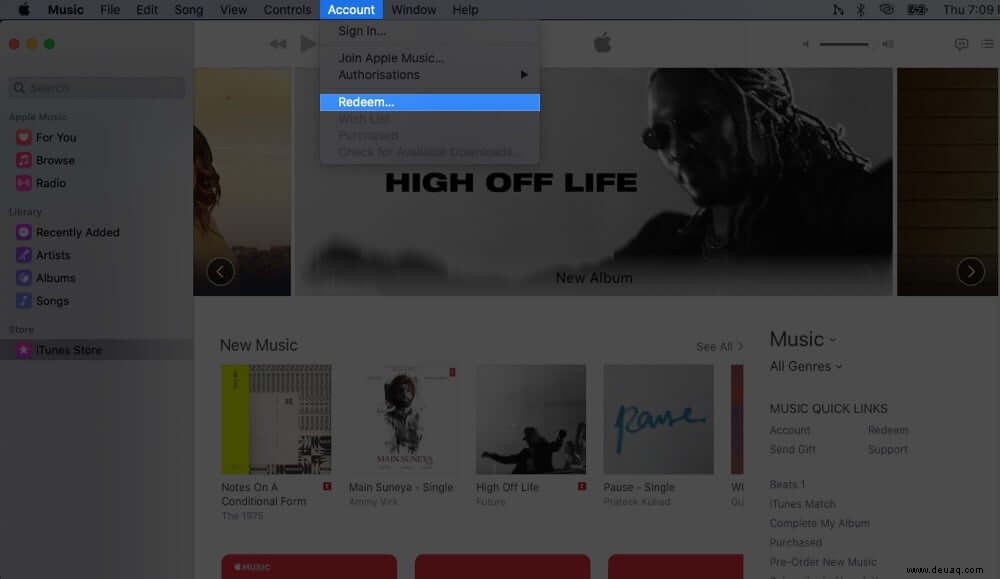
- Geben Sie Ihr Apple-ID-Passwort ein wenn gefragt. Geben Sie den Geschenkkartencode ein und klicken Sie auf Einlösen.
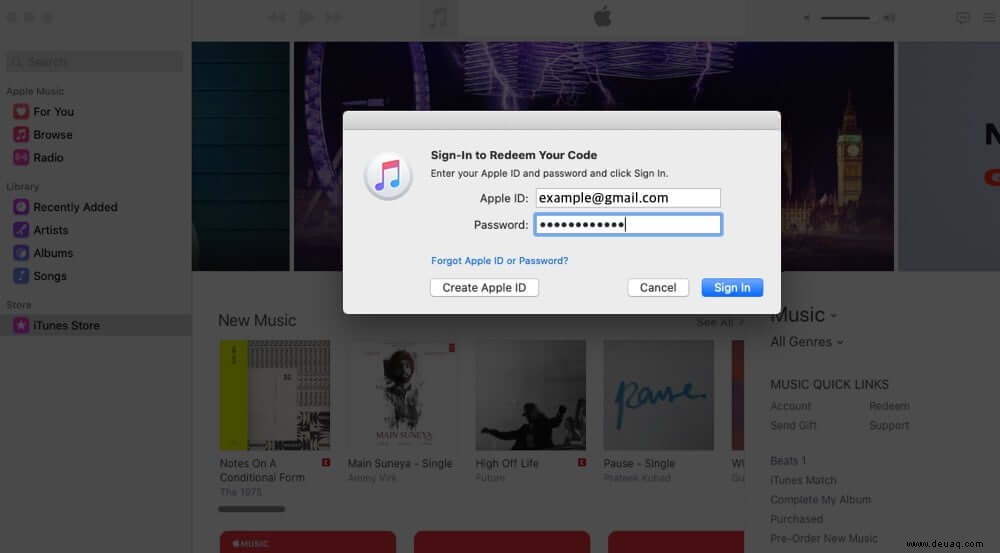
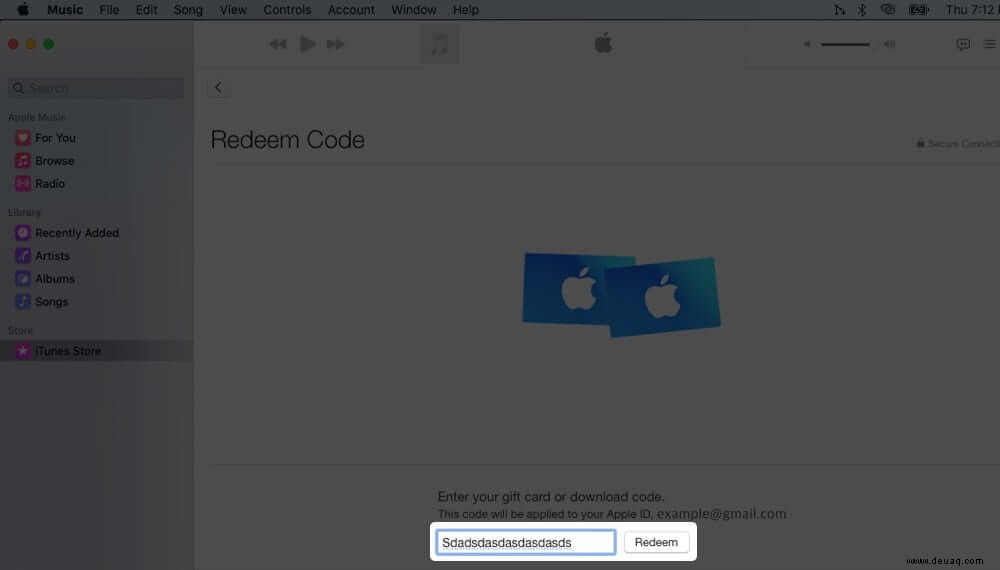
Einlösen von App Store- und iTunes-Geschenkkarten auf dem Computer
- Öffnen Sie iTunes auf Windows-PC
- Wählen Sie Konto aus der Menüleiste oben
- Wählen Sie danach Einlösen. Melden Sie sich dann mit Ihrer Apple-ID an und folgen Sie den Anweisungen auf dem Bildschirm
So lösen Sie eine Apple-Geschenkkarte auf Android ein
Nicht wundern! Apple Music ist sogar für Android verfügbar, und Sie können eine Geschenkkarte für ein Apple Music-Abonnement verwenden. So geht's.
- Tippen Sie auf die Menüschaltfläche (drei vertikale Punkte ) in der Apple Music Android-App
- Tippen Sie dann auf Konto.
- Tippen Sie auf Geschenkkarte oder Code einlösen.
- Geben Sie abschließend den Code ein und tippen Sie dann auf Einlösen.
Wenn Sie eine App Store- und iTunes-Geschenkkarte per E-Mail erhalten haben
Falls Sie eine Geschenkkarte per E-Mail erhalten haben, öffnen Sie die E-Mail und tippen oder klicken Sie auf die Schaltfläche Jetzt einlösen.
So überprüfen Sie das Guthaben der Apple-Geschenkkarte
Wie bereits erwähnt, können Sie mit einer Geschenkkarte mehrere Dinge kaufen. Es ist nicht notwendig, eine Geschenkkarte nur für einen Einkauf auszugeben. Sie können damit entsprechend mehrere Apps und Abonnements kaufen. Nachdem Sie einen Teil der Geschenkkarte ausgegeben haben, möchten Sie vielleicht das verbleibende Guthaben wissen. Hier ist ein detaillierter Beitrag zur Überprüfung des iTunes- und App Store-Kontostands.
Das ist alles, Kumpel!
Abmeldung…
So können Sie App Store- und iTunes Store-Geschenkkarten mühelos einlösen. Wenn Sie weitere Fragen haben, können Sie uns gerne über den Kommentarbereich erreichen.
Sie möchten auch diese Beiträge lesen:
- Kann keine Verbindung zum App Store auf iPhone und iPad herstellen?
- App Store- und iTunes-Käufe in der Familienfreigabe ausblenden
- So verschenken Sie einen Film, eine Fernsehsendung oder ein Album von iTunes
- Die besten Geschenk-Apps für das iPhone